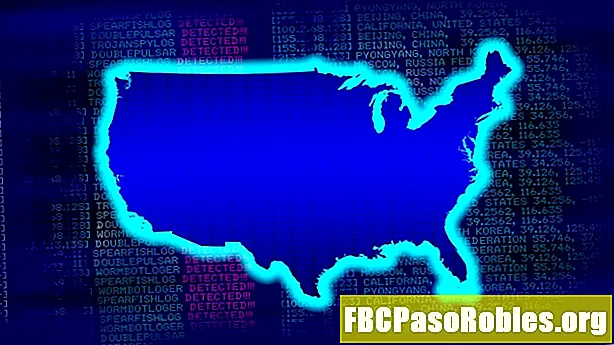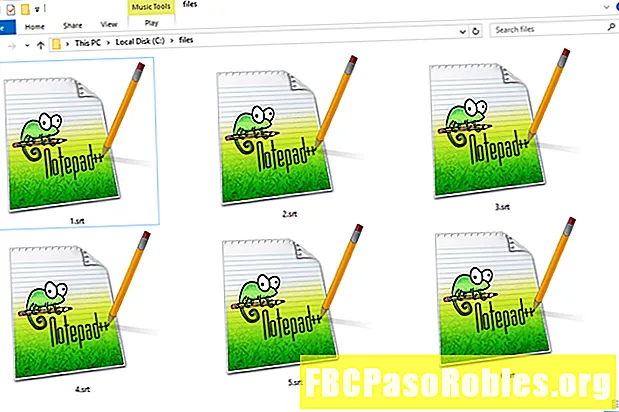Задаволены
- Трымайце свае фаварыты побач
- Прымацаваць файл да панэлі задач
- Прымацаваць сайт на панэлі задач з дапамогай Google Chrome
Трымайце свае фаварыты побач

Унізе экрана на панэлі задач з'явіцца значок праграмы. Націсніце яго правай кнопкай мышы і выберыце ў меню Прышпіліць да панэлі задач.

Значок канчаткова замацоўваецца на панэлі задач.
Каб змяніць парадак абразоў, выберыце і перацягніце іх па жаданні.
Акрамя таго, перацягнуць ярлык праграмы на працоўным стале на панэль задач. Ярлык канчаткова замацоўваецца на панэлі задач.

Прымацаваць файл да панэлі задач
Гэтак жа, як ёсць пэўныя праграмы, да якіх вы жадаеце лёгка атрымаць доступ, могуць быць некаторыя файлы, якія вы часта адкрываеце і якія заўсёды павінны быць зручнымі. Вось як замацаваць файл на панэлі задач.
Калі вы замацоўваеце файл на панэлі задач, вы на самай справе замацоўваеце яго ў праграме, з якой звязана, і ён не з'явіцца як значок самастойна.
-
Адкрыйце File Explorer і перайдзіце да файла, які вы хочаце замацаваць. Абярыце і перацягнуць файл на панэль задач.

-
На абразцы прыведзена апавяшчэнне: "Прывязаць да Х", і X - гэта дадатак, з якім звязаны файл.

-
Каб атрымаць доступ да файла на панэлі задач, пстрыкніце правай кнопкай мышы значок асацыяванага прыкладання і ў меню выберыце імя файла.

Прымацаваць сайт на панэлі задач з дапамогай Google Chrome
Вы таксама можаце атрымаць доступ да вэб-сайта непасрэдна з панэлі задач Windows. Гэта дазволіць адкрыць Chrome, а затым сайт, але вам трэба проста выканаць адзін клік.
-
Адкрыйце Chrome і перайдзіце на сайт, які вы хочаце замацаваць.
-
У правым верхнім куце выберыце пункт Наладзьце (тры вертыкальныя кропкі) значок. Абярыце Больш інструментаў > Стварыць ярлык.

-
У той Стварыць ярлык ўвядзіце імя для цэтліка. Абярыце Ствары.

-
Перайдзіце на свой працоўны стол, дзе вы знойдзеце новы створаны ярлык. Перацягнуць ярлык на панэль задач.

-
Ярлык канчаткова замацоўваецца на панэлі задач.